2023-07-11 153
1.【插入】-【文本框】-【竖排文本框】-编辑文字,如图1

2.【插入】-【形状】-【圆形】-按shift绘制正圆-放在第一个文字上方,如图2
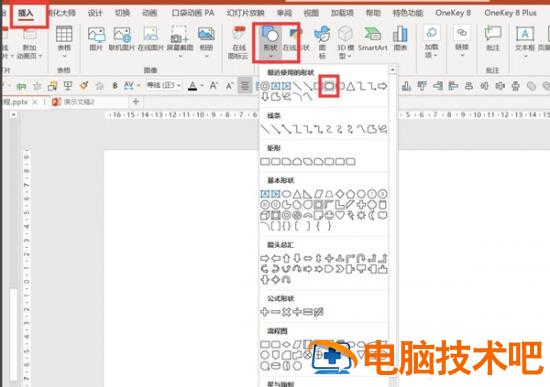
3.右键点击正圆-设置形状格式-纯色填充:白色,如图3
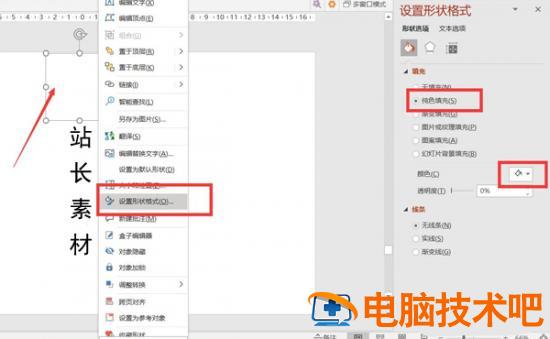
4.右键点击PPT背景-设置背景格式-纯色填充:黑色,如图4
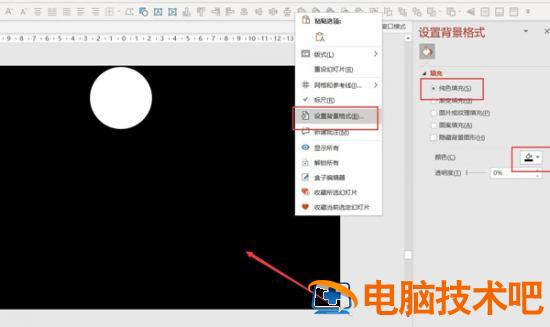
5.右键点击圆形-置于底层,如图5
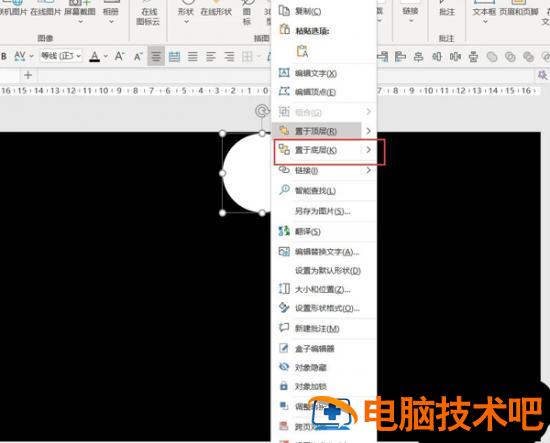
6.点击圆形-动画-直线路径-效果选项:向下,如图6
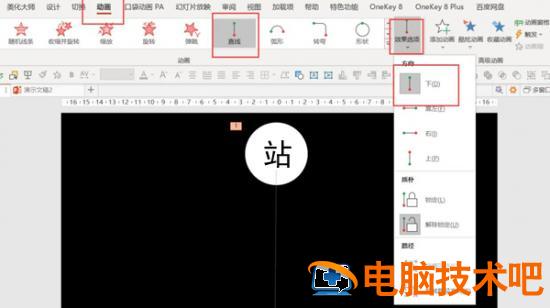
7.点击红色圆点,拖动到最后一个文本位置-动画窗格-双击动画-平滑开始和结束为0-勾选自动翻转,如图7

8.点击预览就可以看到最终效果了
原文链接:https://www.000nw.com/14403.html
=========================================
https://www.000nw.com/ 为 “电脑技术吧” 唯一官方服务平台,请勿相信其他任何渠道。
电脑技术 2023-07-23
系统教程 2023-07-23
应用技巧 2023-07-23
系统教程 2023-07-23
软件办公 2023-07-11
软件办公 2023-07-11
软件办公 2023-07-12
软件办公 2023-07-12
软件办公 2023-07-12
系统教程 2023-07-23
扫码二维码
获取最新动态
